고정 헤더 영역
상세 컨텐츠
본문
꿀팁 자주 사용하는 기본 엑셀 단축키 모음집

엑셀에서 기본적으로 자주 사용하는 단축키에 대해서 알아보려고 한다. 단축키를 알면 시간을 많이 절약할 수 있어서 문서작성시 정말 유용하다.
특히, 문서관리 단축키와 문서 편집 단축키는 필수로 알아두는게 좋다. 엑셀말고 다른 곳에서도 활용이 가능하기 때문이다.
이전 포스팅들에서 간략히 단축키를 언급한 적이 있으나 이번에는 한번에 보기 좋게 모아보았다.
더 자세한 활용법이 궁금하다면 앞선 포스팅들을 참고하시길 바란다. 관련된 포스팅을 최대한 연결해두었다.
엑셀 단축키는 엑셀 활용시 뿐만 아니라, 자격증 시험에서도 활용이 가능하니 컴퓨터 자격증 시험공부나 문서 작성시 유용하게 활용할 수 있을 것이다.
최대한 자주 사용하는 단축키들만 모아봤다.
3가지 카테고리로 나누어 순서대로 알아보도록 하겠다.
이번 포스팅에서는,
1. 문서 관리 단축키에 대해 알아보고
2. 문서 편집할때 자주 사용하는 단축키와
3. 수식입력시 혹은 함수 입력시 활용하기 좋은 단축키를 알아보려고 한다.
문서 관리 단축키
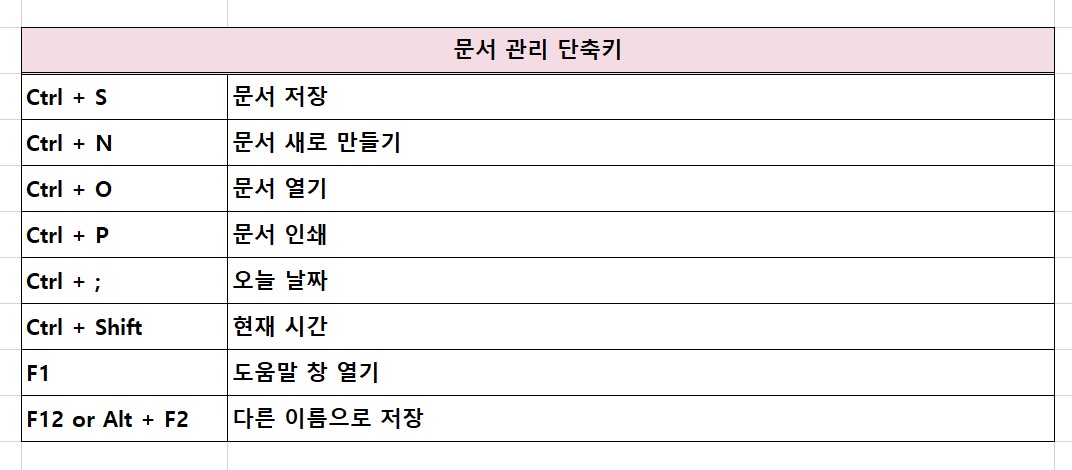
엑셀 단축키 중, 가장 많이 사용하는 기본중의 기본 단축키를 알아보려고 한다.
Ctrl + S
문서를 저장하는 단축키다.
문서 작성시, 자주 눌러주면서 저장하는 것이 좋다.
문서가 갑자기 사라질 염려가 없기 때문이다.
새문서일 경우에는, 초반에 이름만 지정을 해주면 계속 자동으로 저장이 된다.
Ctrl + N
문서를 새로 만드는 단축키다.
이 단축키를 누르면
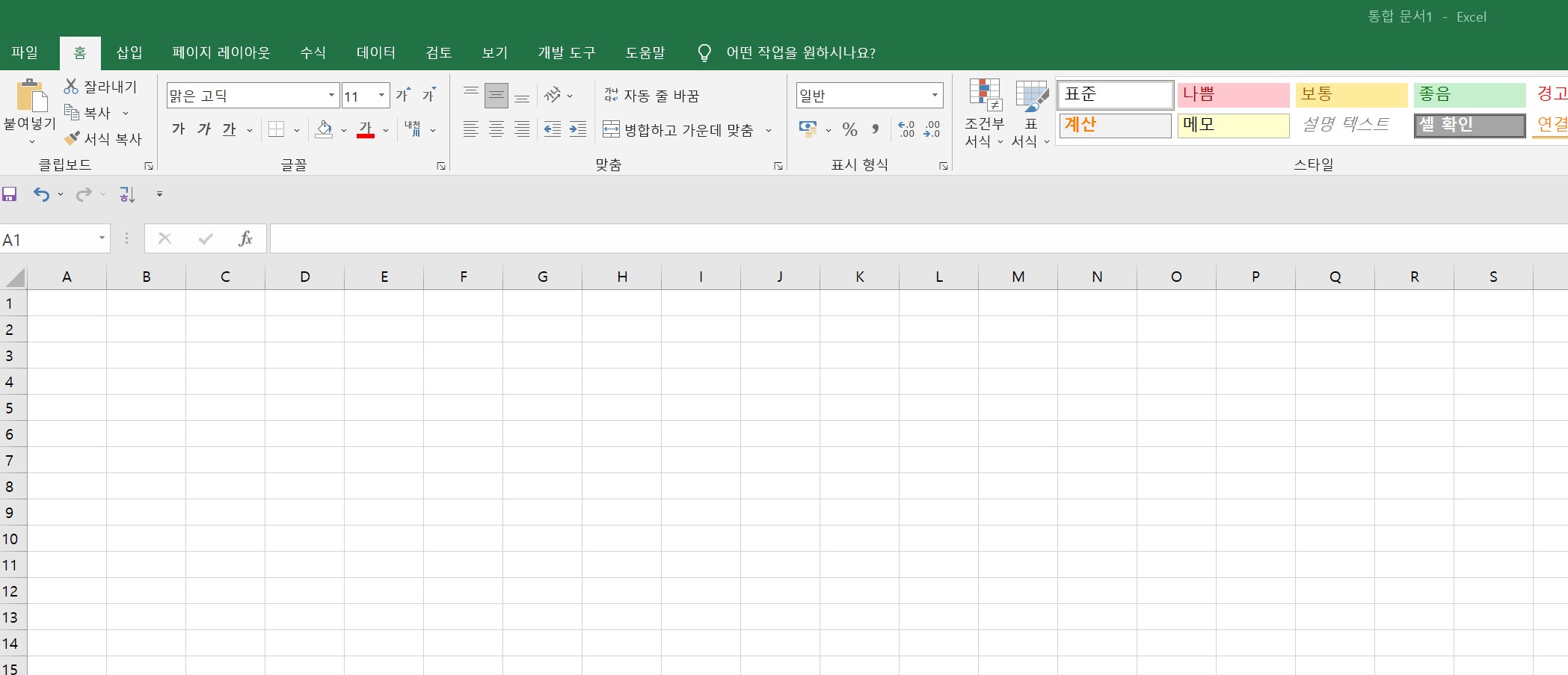
이렇게 새로운 문서가 딱 하고 뜬다.
빠르게 새문서를 작성하고 싶을 때는 이 Ctrl + N 단축키를 이용하자.
Ctrl + O
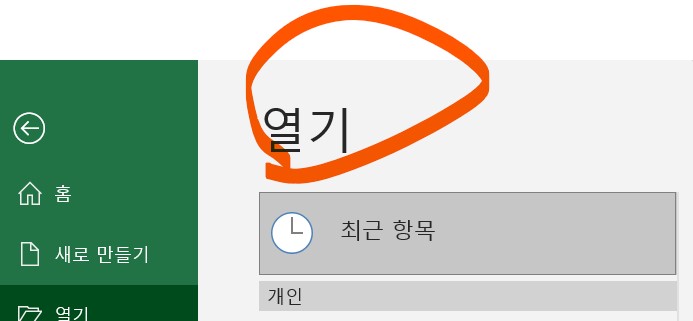
Ctrl + O는 문서 열기를 불러오는 함수다.
Ctrl + O를 누르면, 열기 창이 바로 뜨고 여기에서 불러오고 싶은 문서를 불러오면 된다.
Ctrl + P
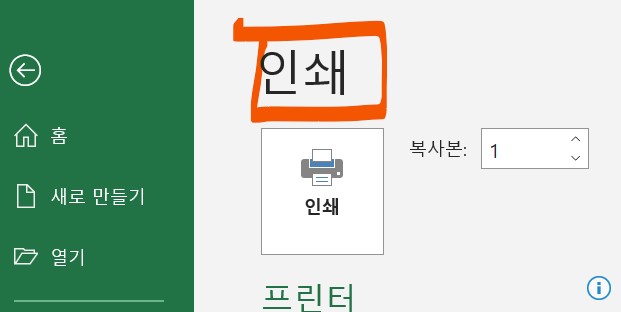
Ctrl + P는 인쇄창을 불러오는 함수다.
빠르게 인쇄를 진행할 때는 이 Ctrl + P 단축키를 사용하면 된다.
Ctrl + ;
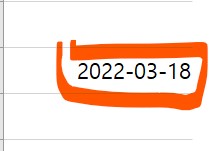
Ctrl + ;는 오늘 날짜를 입력해주는 단축키다.
Ctrl + ;를 사용하면 빠르게 오늘 날짜를 입력할 수 있다.
문서 작성시, 오늘 날짜를 입력해야 할 경우에 today함수 등을 사용하기보다 더 빠른 단축키를 사용해보자.
날짜함수를 활용한 것은 아래의 포스팅을 참고하길 바란다.
2022.03.20 - [IT/엑셀] - 엑셀 주문서 주문일자 추출하기 위해 date함수 left함수 mid함수 사용하기 날짜표기 제대로 안되는 오류까지
Ctrl + Shift
Ctrl + Shift는 현재 시간을 입력해주는 단축키다.
F1
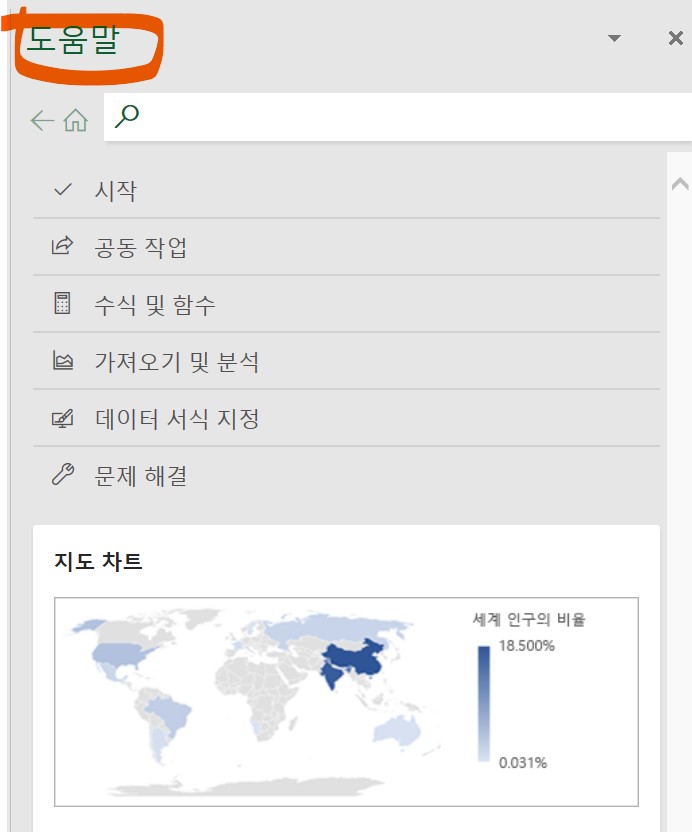
엑셀뿐만 아니라 어디에든 통하는 단축키다.
도움말을 불러오는 단축키 F1
F12 or Alt + F2
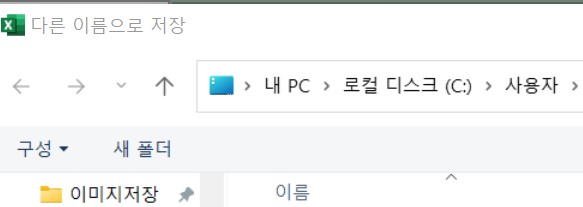
다른이름으로 저장하는 단축키는 2가지가 있다.
F12
또는
Alt + F2
를 누르면, 다른이름으로 저장 창이 새롭게 뜨게 된다.
문서를 작성하다가 다른 이름으로 저장해야 할 때, [파일]에 가서 하나씩 클릭하는 것이 아니라 이 단축키를 사용하면 빠빠르게 적용이 가능하다.
문서 편집할때 자주 사용하는 단축키
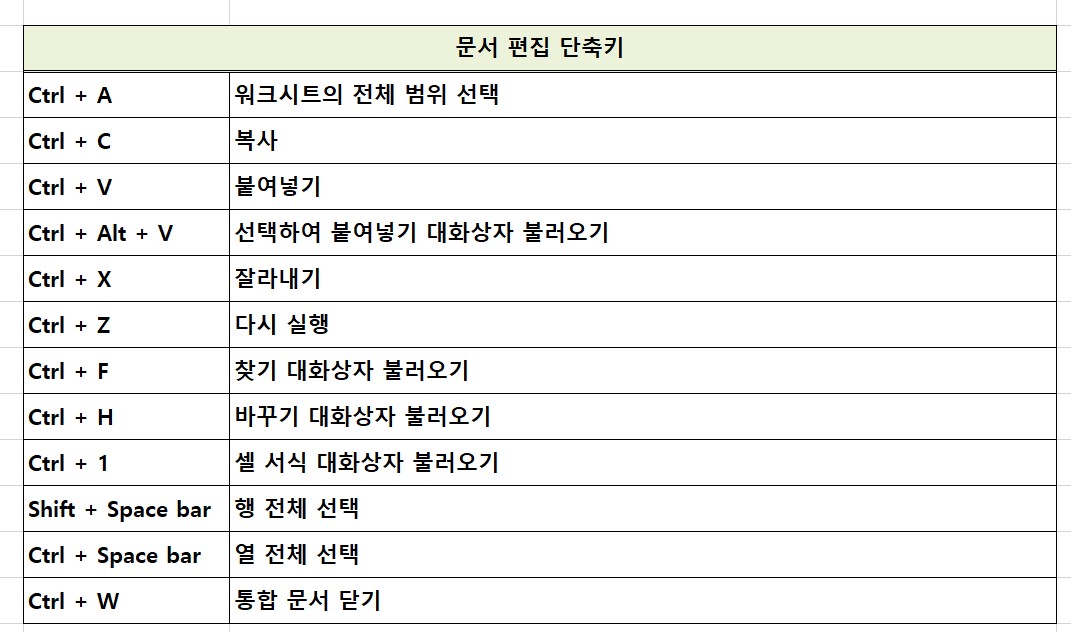
두번째로는 문서 편집시 자주 사용하는 단축키들을 알아보려고 한다.
Ctrl + A
Ctrl + A는 전체 범위를 선택하는 단축키다.
현재 작업을 하고 있는 워크시트의 전체 범위를 한번에 선택해준다.
Ctrl + C
기본중의 기본 단축키!!!!!! 어디에든 통하는 단축키다.
Ctrl + C는 복사하는 단축키다.
Ctrl + V
Ctrl + V는 붙여넣기하는 단축키다.
엑셀에서는 붙여넣기 기능이 정말 다양하다.
선택하여 붙여넣기 기능에 대해서 앞으로 설명할 예정이므로 해당 포스팅을 참고하면 좋다.
2022.05.18 - [IT/엑셀] - 엑셀 선택하여 붙여넣기 옵션 단축키 표 셀크기 그대로 복사하는 방법 알아보기
2022.05.20 - [IT/엑셀] - 엑셀 값 붙여넣기 옵션 수식값 복사 단축키로 선택하여 붙여넣기 창 띄우는 방법
2022.05.22 - [IT/엑셀] - 원본 데이터 변화 없이 엑셀 표 그림 복사 붙여넣기 하는 방법
2022.05.23 - [IT/엑셀] - 엑셀 연산 곱하기 선택하여 붙여넣기 옵션 사칙연산 적용하는 방법
Ctrl + Alt + V
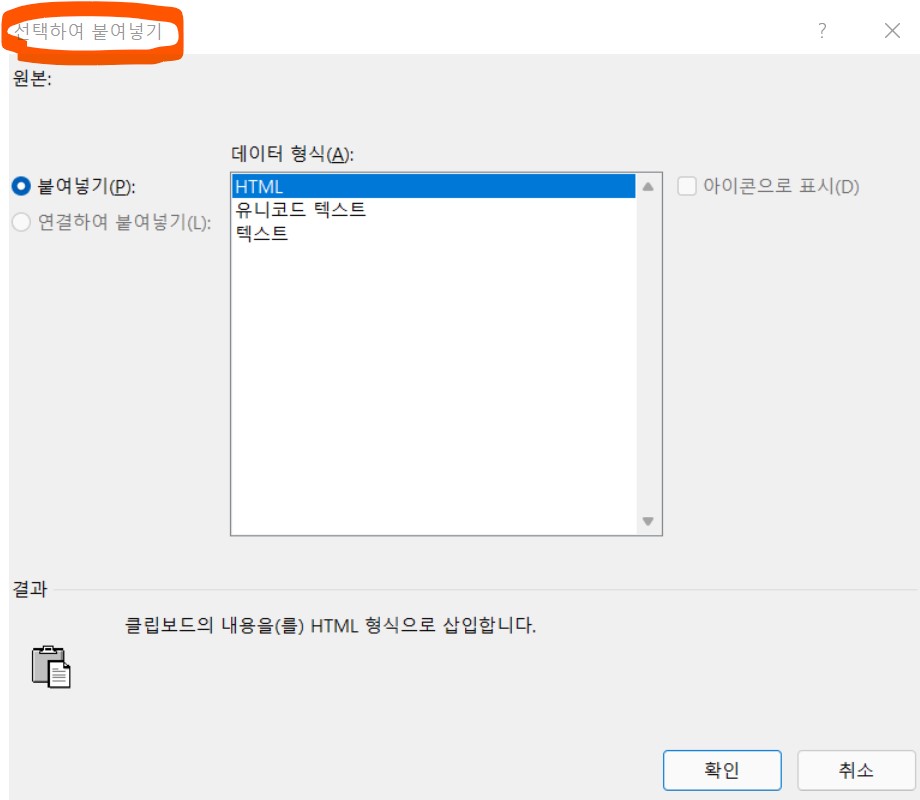
Ctrl + Alt + V는 선택하여 붙여넣기 창을 불러오는 단축키다.
Ctrl + X
Ctrl + X는 잘라내기를 하는 단축키다.
이미 작성된 내용을 잘라내는데 사용하면 편리하다.
Ctrl + Z
Ctrl + Z는 다시 실행 하는 단축키다.
잘라낸 내용을 잘못 잘라내서 다시 붙여넣어야 한다거나,
이전 단계로 가고 싶을 때 활용하면 유용하다.
Ctrl + F
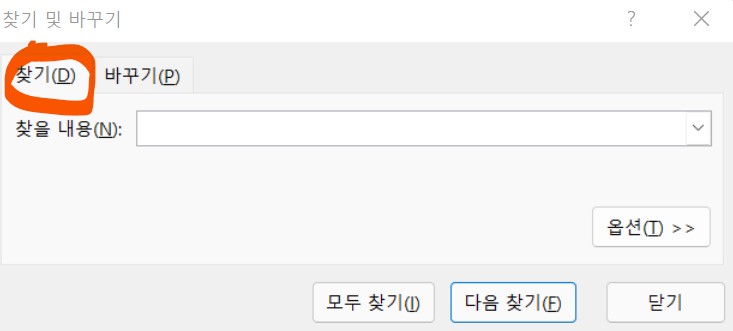
Ctrl + F는 찾기 창을 바로 불러오는 단축키다.
찾기를 해야될 때 단축키로 빠르게 불러오면 좋다.
Ctrl + H
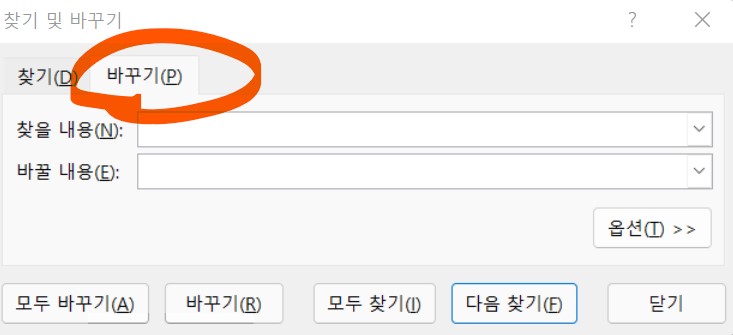
Ctrl + H는 바꾸기 창을 바로 불러오는 단축키다.
바꾸기를 해야될 때 단축키로 빠르게 불러오면 좋다.
Ctrl + 1
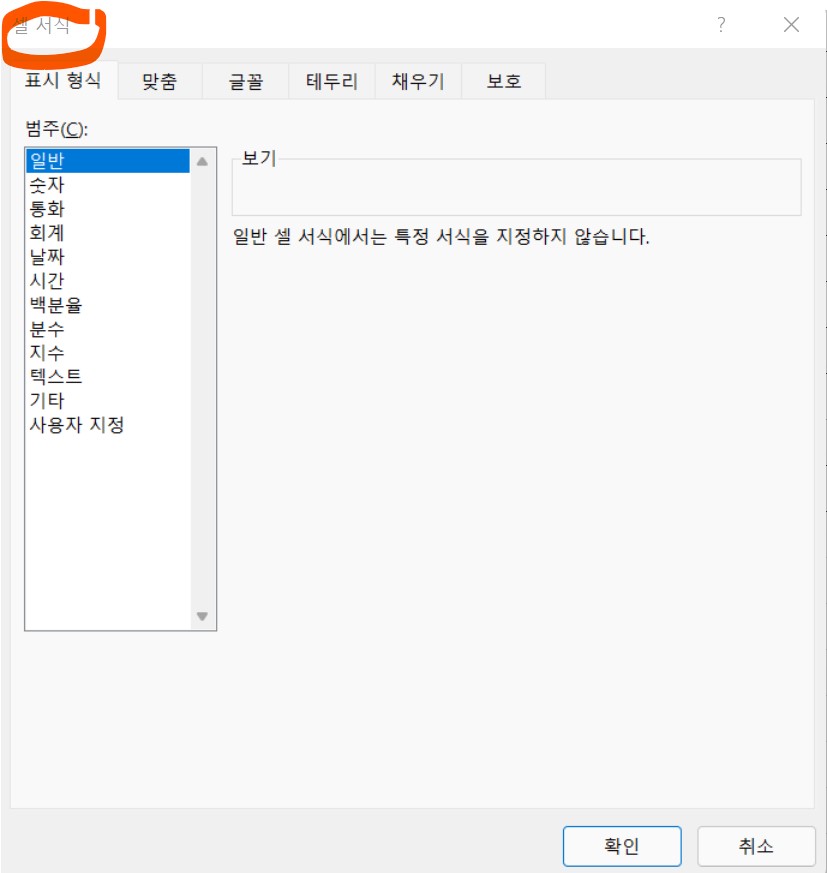
Ctrl + 1은 셀서식 창을 불러오는 단축키다.
셀서식에서는 글꼴을 바꾸거나, 채우기를 하거나 다양한 서식을 적용할 수 있어 많이 사용하는 기능이다.
마우스 오른쪽 버튼으로 클릭하지 말고, 단축키를 알고 있으면 유용하다.
Shift + Space bar
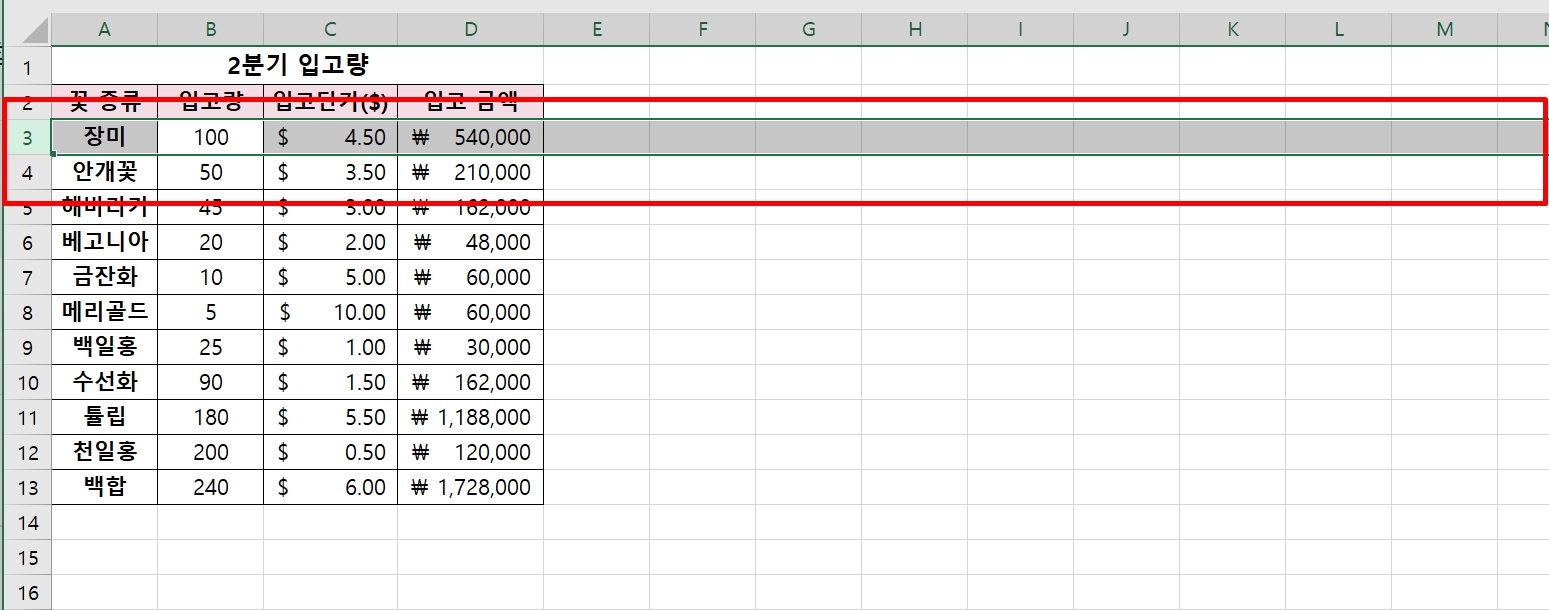
Shift + Space bar는 행 한줄 전체를 블락지정하는 단축키다.
A3셀에서 Shift + Space bar를 누르니, 저렇게 3행 전체가 블록으로 지정되었다.
Ctrl + Space bar
Ctrl + Space bar는 열 한줄 전체를 블락지정하는 단축키다.
위의 Shift + Space bar 내용과 연결지어서 살펴보면 좋다.
Ctrl + W
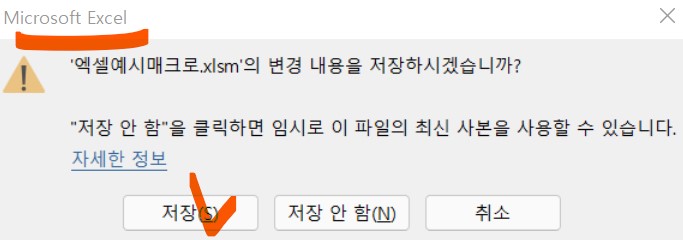
Ctrl + W는 문서를 닫는 단축키다.
지금 사용하고 있는 문서를 닫을 때, 위와 같이 알림창이 뜨게 된다.
이미 저장이 된 상태라면 알림창이 안뜨기도 한다.
수식입력시 혹은 함수 입력시 활용하기 좋은 단축키
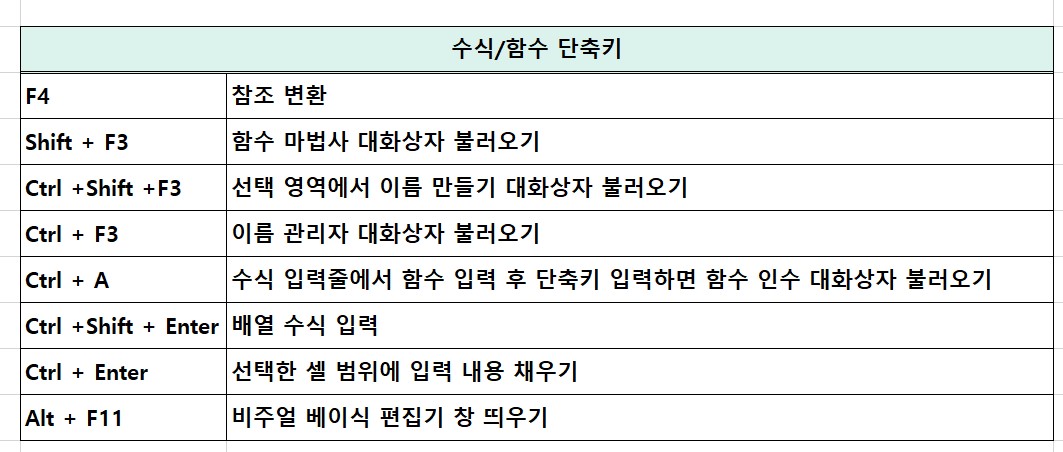
이번에는, 수식을 입력할때나 함수를 활용할 때 사용하기 좋은 단축키를 알아보려고 한다.
F4
참조 변환하는 단축키이다.
셀값앞에서 마우스를 클릭하고, F4를 누르면
상대참조 -> 절대참조 -> 혼합참조로 변형된다.
참조변환에 대한 부분은 아래 포스팅에서 더욱 자세하게 설명했으니 참고바란다.
2022.02.16 - [IT/엑셀] - 환율 절대참조로 환율 고정시켜 단가 계산하는 방법
환율 절대참조로 환율 고정시켜 단가 계산하는 방법
환율 절대참조로 환율 고정시켜 단가 계산하는 방법 앞서 포스팅한 상대참조에 이어, 절대참조를 적용하는 방법에 대해 알아보려고 한다. 절대참조는 F4만 기억하면 된다. 이번 포스팅에서
likeapricot.tistory.com
2022.02.17 - [IT/엑셀] - 엑셀 야간 공휴일 할당 혼합참조로 계산하는 방법 F4에 따라 달라지는 절대참조 상대참조
엑셀 야간 공휴일 할당 혼합참조로 계산하는 방법 F4에 따라 달라지는 절대참조 상대참조
엑셀 F4에 따라 달라지는 절대참조 상대참조 혼합참조 상대참조, 절대참조에 이어서 혼합참조에 대해 알아보겠다. 혼합참조는 행만 고정하거나 열만 고정하는 것을 의미한다. 절대참조는 행과
likeapricot.tistory.com
Shift + F3
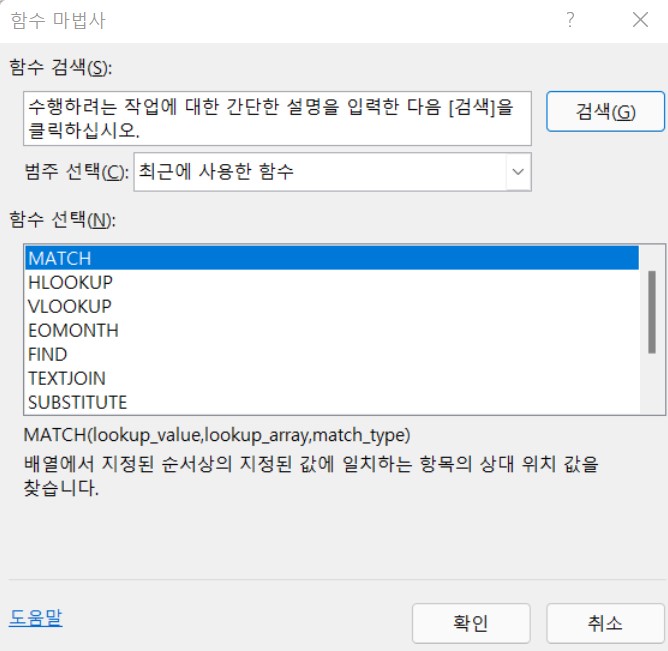
Shift+F3 는 [함수 마법사] 창을 불러오는 함수다.
함수를 검색하거나, 선택할 수 있다.
이 창을 이용하면 함수를 클릭했을 때 함수에 대한 설명을 볼 수 있어서 이 함수가 어떨때 사용하면 좋은지 이해하기가 편리하다.
함수 사용시 헷갈릴때 사용해보자.
Ctrl +Shift +F3
Ctrl +Shift +F3는 선택한 영역 내에서 이름 만들기 대화상자를 불러오는 단축키다.
Ctrl + F3
Ctrl + F3는 [이름 관리자] 대화상자를 불러오는 단축키다.
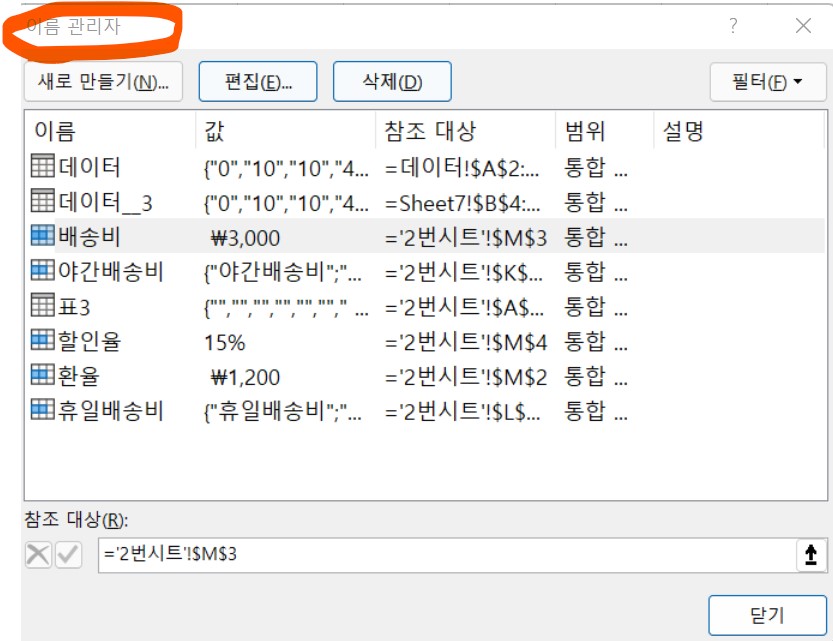
[이름관리자] 창은 위와 같은 모양이다!
Ctrl + A
Ctrl + A는 셀에 함수를 입력했을 때, Ctrl + A를 누르면 [함수 인수] 대화상자가 불러와지는 단축키다.
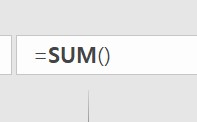
셀에 이렇게 =sum이라고 입력하면, 수식입력줄에도 =sum이라고 나온다.
이때, Ctrl + A를 입력하면
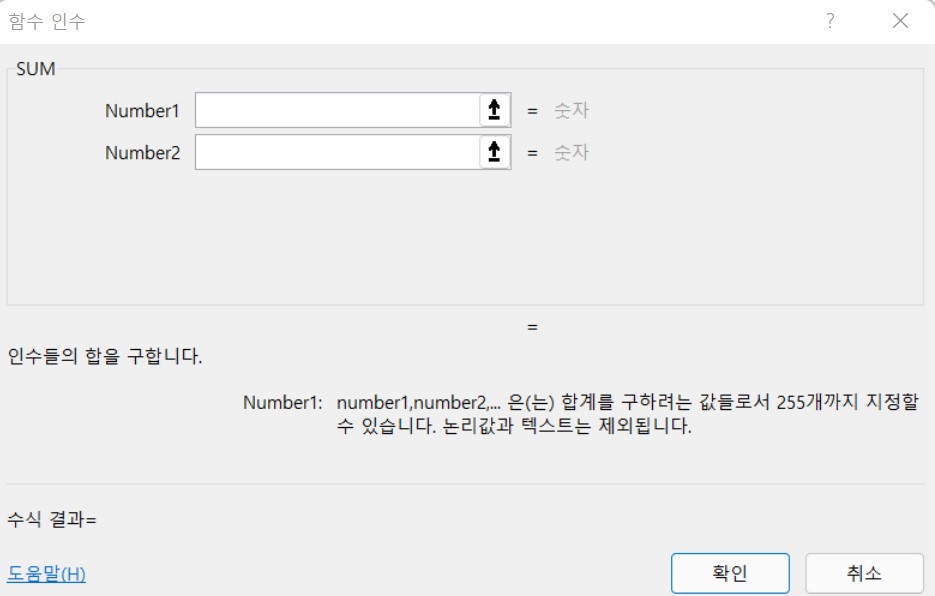
[함수 인수] 대화상자가 새로 뜬다.
Ctrl +Shift + Enter
Ctrl +Shift + Enter는 배열 수식을 입력하는 단축키다.
Ctrl + Enter
Ctrl + Enter는 선택한 셀 범위에 입력 내용을 채우는 단축키다.
Alt + F11
Alt + F11는 비주얼 베이식 편집기 창을 띄우는 단축키다.
이건 매크로를 사용했을 때, 매크로 편집용도로 사용하는 경우가 많다.
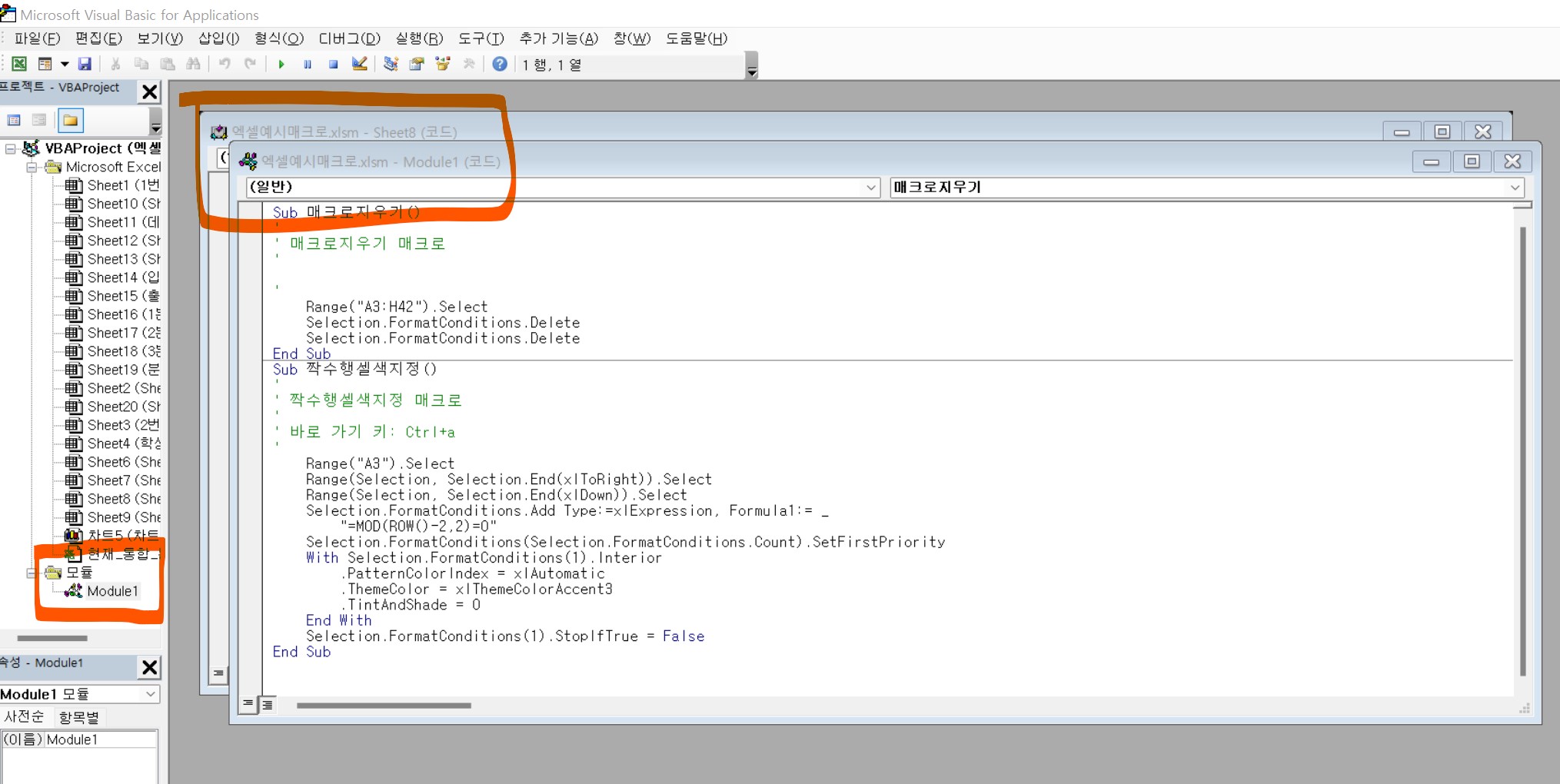
이게 바로 비주얼 베이식 편집기 창이다.
모드로 나타나기 때문에, 코드를 편집해서 원하는대로 사용이 가능하다.
매크로를 편집하는 방법은 추후 포스팅 예정이니 참고하시길 바란다.
관련 포스팅 더보기
2022.02.15 - [IT/엑셀] - 엑셀 재고관리 상대참조로 입고량 출고량 재고량 계산하고 문자 연결로 제목 만드는 방법
엑셀 재고관리 상대참조로 입고량 출고량 재고량 계산하고 문자 연결로 제목 만드는 방법
엑셀 상대참조로 재고관리 하는 방법 엑셀에서는 상대참조, 절대참조, 혼합참조가 있다. 앞으로 포스팅 하나당 하나씩 알아보려고 한다. 절대참조와 혼합참조, 상대참조는 모두 F4로 바뀌게 된
likeapricot.tistory.com
2022.02.21 - [IT/엑셀] - 엑셀 자동합계로 합계 구하고 평균 한번에 쉽게 계산하는 방법
엑셀 자동합계로 합계 구하고 평균 한번에 쉽게 계산하는 방법
엑셀 자동합계로 합계 구하고 평균 한번에 쉽게 계산하는 방법 엑셀에서 정말 많이 사용하는 기본 기능에 대해 알아보려고 한다. 자동합계는 아이콘 클릭 한번만으로 합계가 구해져 정말
likeapricot.tistory.com
'IT > 엑셀' 카테고리의 다른 글
| 엑셀 HLOOKUP 함수로 할인율 구하는 방법 에이치룩업 활용법 (0) | 2022.04.06 |
|---|---|
| 엑셀 choose 함수 mid 함수 중첩하여 부서명 알아내는 방법 (0) | 2022.03.27 |
| 엑셀 SUBSTITUTE함수로문자열 찾아원하는대로 바꾸기 (0) | 2022.03.23 |
| 엑셀 LEFT함수 FIND함수로 이메일의 @앞 ID만 추출하는 방법 (0) | 2022.03.21 |
| 엑셀 주문서 주문일자 추출하기 위해 date함수 left함수 mid함수 사용하기 날짜표기 제대로 안되는 오류까지 (0) | 2022.03.20 |





댓글 영역